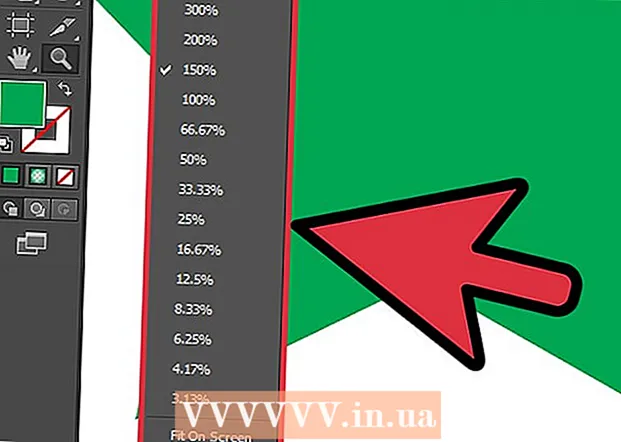రచయిత:
John Pratt
సృష్టి తేదీ:
9 ఫిబ్రవరి 2021
నవీకరణ తేదీ:
1 జూలై 2024

విషయము
- అడుగు పెట్టడానికి
- 2 యొక్క విధానం 1: ప్రామాణిక HDMI పరికరాన్ని కనెక్ట్ చేస్తోంది
- 2 యొక్క విధానం 2: టీవీలోని HDMI పోర్ట్కు మరొక పరికరాన్ని కనెక్ట్ చేయండి
- చిట్కాలు
కంప్యూటర్లు, కెమెరాలు మరియు గేమ్ సిస్టమ్లతో సహా వివిధ రకాల వీడియో పరికరాలను మీ టీవీలోని HDMI పోర్ట్కు ఎలా కనెక్ట్ చేయాలో ఈ వికీ మీకు నేర్పుతుంది. HDMI (హై-డెఫినిషన్ మల్టీమీడియా ఇంటర్ఫేస్) అనేది పరికరాల మధ్య అధిక-నాణ్యత డిజిటల్ ఆడియో మరియు వీడియోను బదిలీ చేయడానికి బాగా తెలిసిన ఫార్మాట్. పరికరానికి HDMI పోర్ట్ లేనప్పటికీ, మీరు సాధారణంగా ప్రత్యేక కేబుల్ లేదా అడాప్టర్ ఉపయోగించి కనెక్షన్ చేయవచ్చు.
అడుగు పెట్టడానికి
2 యొక్క విధానం 1: ప్రామాణిక HDMI పరికరాన్ని కనెక్ట్ చేస్తోంది
 మీ టీవీలో అందుబాటులో ఉన్న HDMI పోర్ట్ను కనుగొనండి. చాలా ఆధునిక టీవీల్లో కనీసం ఒక పెద్ద (టైప్ ఎ) హెచ్డిఎంఐ పోర్ట్ ఉంది, ఇది 13.9 మిమీ x 4.45 మిమీ పరిమాణం. ఈ పోర్టులను సాధారణంగా "HDMI" అని పిలుస్తారు. ఒకటి కంటే ఎక్కువ పోర్టు ఉంటే, ప్రతి పోర్టుకు సంఖ్య ఇవ్వబడుతుంది (ఉదా. HDMI 1, HDMI 2).
మీ టీవీలో అందుబాటులో ఉన్న HDMI పోర్ట్ను కనుగొనండి. చాలా ఆధునిక టీవీల్లో కనీసం ఒక పెద్ద (టైప్ ఎ) హెచ్డిఎంఐ పోర్ట్ ఉంది, ఇది 13.9 మిమీ x 4.45 మిమీ పరిమాణం. ఈ పోర్టులను సాధారణంగా "HDMI" అని పిలుస్తారు. ఒకటి కంటే ఎక్కువ పోర్టు ఉంటే, ప్రతి పోర్టుకు సంఖ్య ఇవ్వబడుతుంది (ఉదా. HDMI 1, HDMI 2). - కొన్ని టీవీల్లో ముందు లేదా వైపు HDMI పోర్ట్లు కూడా ఉన్నాయి.
 మీకు సరైన HDMI కేబుల్ ఉందని నిర్ధారించుకోండి. పరికరం మీ టీవీకి సమానమైన HDMI పోర్ట్ను కలిగి ఉంటే (రకం A / 13.99mm x 4.45mm), అప్పుడు మీకు ప్రామాణిక రకం A HDMI కేబుల్ మాత్రమే అవసరం, అదే 19-పిన్ కనెక్టర్ వైపులను కలుపుతుంది. అయితే, కొన్ని పరికరాలు (తరచుగా కెమెరాలు మరియు పోర్టబుల్ మీడియా ప్లేయర్లు) చిన్న HDMI పోర్ట్లను కలిగి ఉంటాయి, అంటే మీకు వేరే రకం కేబుల్ అవసరం:
మీకు సరైన HDMI కేబుల్ ఉందని నిర్ధారించుకోండి. పరికరం మీ టీవీకి సమానమైన HDMI పోర్ట్ను కలిగి ఉంటే (రకం A / 13.99mm x 4.45mm), అప్పుడు మీకు ప్రామాణిక రకం A HDMI కేబుల్ మాత్రమే అవసరం, అదే 19-పిన్ కనెక్టర్ వైపులను కలుపుతుంది. అయితే, కొన్ని పరికరాలు (తరచుగా కెమెరాలు మరియు పోర్టబుల్ మీడియా ప్లేయర్లు) చిన్న HDMI పోర్ట్లను కలిగి ఉంటాయి, అంటే మీకు వేరే రకం కేబుల్ అవసరం: - సి / మినీ-హెచ్డిఎంఐ టైప్ చేయండి: ఈ రకమైన HDMI పోర్ట్ తరచుగా పాత DSLR కెమెరాలు మరియు క్యామ్కార్డర్లలో ఉపయోగించబడుతుంది. కొలతలు 10.42 mm x 2.42 mm, ఇది టైప్ A కన్నా చాలా చిన్నది. మీ పరికరానికి ఈ పోర్ట్ ఉంటే, మీకు a మినీ- HDMI-C నుండి HDMI-A కేబుల్ అవసరం.
- D / మైక్రో- HDMI అని టైప్ చేయండి: టైప్ సి కన్నా చిన్నది, ఈ 6.4 మిమీ x 2.8 మిమీ పోర్ట్ సాధారణంగా గోప్రో మరియు కొన్ని స్మార్ట్ఫోన్ల వంటి చిన్న రికార్డింగ్ పరికరాల్లో ఉపయోగించబడుతుంది. ఈ పరిస్థితిలో మీకు ఒకటి ఉంది మైక్రో HDMI-D నుండి HDMI-A కేబుల్ అవసరం.
 కేబుల్ యొక్క ఒక చివరను పరికరానికి కనెక్ట్ చేయండి. మీరు టీవీకి కనెక్ట్ చేయదలిచిన పరికరాన్ని ఆన్ చేసి, ఆపై కేబుల్ యొక్క సంబంధిత చివరను జాగ్రత్తగా HDMI పోర్ట్లోకి ప్లగ్ చేయండి.
కేబుల్ యొక్క ఒక చివరను పరికరానికి కనెక్ట్ చేయండి. మీరు టీవీకి కనెక్ట్ చేయదలిచిన పరికరాన్ని ఆన్ చేసి, ఆపై కేబుల్ యొక్క సంబంధిత చివరను జాగ్రత్తగా HDMI పోర్ట్లోకి ప్లగ్ చేయండి. - మీరు HDMI ప్లగ్ను పోర్టులోకి ఒక దిశలో మాత్రమే చేర్చగలరు. ప్లగ్ను పోర్టులోకి బలవంతం చేయడానికి ఎప్పుడూ ప్రయత్నించవద్దు, ఎందుకంటే ఇది ప్లగ్ మరియు పరికరం రెండింటినీ దెబ్బతీస్తుంది.
 కేబుల్ యొక్క మరొక చివరను టీవీకి కనెక్ట్ చేయండి. మీరు ఇప్పటికే లేకుంటే టీవీని ఆన్ చేసి, ఆపై కేబుల్ను సరిగ్గా కనెక్ట్ చేయండి. మీ టీవీకి బహుళ HDMI పోర్ట్లు ఉంటే, మీరు ఉపయోగిస్తున్న HDMI పోర్ట్ నంబర్కు శ్రద్ధ వహించండి.
కేబుల్ యొక్క మరొక చివరను టీవీకి కనెక్ట్ చేయండి. మీరు ఇప్పటికే లేకుంటే టీవీని ఆన్ చేసి, ఆపై కేబుల్ను సరిగ్గా కనెక్ట్ చేయండి. మీ టీవీకి బహుళ HDMI పోర్ట్లు ఉంటే, మీరు ఉపయోగిస్తున్న HDMI పోర్ట్ నంబర్కు శ్రద్ధ వహించండి.  మీ టీవీలోని HDMI మూలానికి మారండి. బటన్ ఉపయోగించండి మూలం లేదా INPUT HDMI పోర్ట్ను ఎంచుకోవడానికి మీ టీవీ లేదా రిమోట్లో. సాధారణంగా మీరు సరైన పోర్ట్ సంఖ్యను చేరుకునే వరకు కొన్ని సార్లు నొక్కాలి. మీరు సరైన మూలాన్ని చేరుకున్న తర్వాత, మీరు స్క్రీన్పై ఉన్న పరికరం నుండి చిత్రాన్ని చూడాలి.
మీ టీవీలోని HDMI మూలానికి మారండి. బటన్ ఉపయోగించండి మూలం లేదా INPUT HDMI పోర్ట్ను ఎంచుకోవడానికి మీ టీవీ లేదా రిమోట్లో. సాధారణంగా మీరు సరైన పోర్ట్ సంఖ్యను చేరుకునే వరకు కొన్ని సార్లు నొక్కాలి. మీరు సరైన మూలాన్ని చేరుకున్న తర్వాత, మీరు స్క్రీన్పై ఉన్న పరికరం నుండి చిత్రాన్ని చూడాలి. - విండోస్లో, నొక్కండి విన్+పి. విండోస్ ప్రొజెక్టర్ విండోను తెరవడానికి, ఆపై టీవీలో స్క్రీన్ను ప్రదర్శించడానికి ఒక ఎంపికను ఎంచుకోండి. ఉదాహరణకు, మీరు డెస్క్టాప్ను ప్రతిబింబించాలనుకుంటే, ఎంచుకోండి నకిలీ.
- Mac లో, స్క్రీన్ స్వయంచాలకంగా టీవీకి అద్దం పట్టాలి. కొలతలు వింతగా కనిపిస్తే, నావిగేట్ చేయండి ఆపిల్ మెను> సిస్టమ్ ప్రాధాన్యతలు> ప్రదర్శనలు> ప్రదర్శన మరియు మీ ఎంచుకోండి ప్రదర్శన కోసం ప్రామాణికం. మీరు నిర్దిష్ట రిజల్యూషన్ను నమోదు చేయాల్సిన అవసరం ఉంటే, బదులుగా ఎంచుకోండి స్కేల్ చేయబడింది మరియు ఆ తీర్మానాన్ని నమోదు చేయండి.
 మీ కంప్యూటర్ నుండి ధ్వనిని టీవీ ద్వారా మార్గము చేయండి (ఐచ్ఛికం). మీరు టీవీకి కనెక్ట్ చేయబడిన కంప్యూటర్ కలిగి ఉంటే మరియు టీవీ స్పీకర్ల ద్వారా శబ్దం వస్తోందని మీరు నిర్ధారించుకోవాలనుకుంటే, ఈ క్రింది వాటిని చేయండి:
మీ కంప్యూటర్ నుండి ధ్వనిని టీవీ ద్వారా మార్గము చేయండి (ఐచ్ఛికం). మీరు టీవీకి కనెక్ట్ చేయబడిన కంప్యూటర్ కలిగి ఉంటే మరియు టీవీ స్పీకర్ల ద్వారా శబ్దం వస్తోందని మీరు నిర్ధారించుకోవాలనుకుంటే, ఈ క్రింది వాటిని చేయండి: - మాక్: వెళ్ళండి ఆపిల్ మెను> సిస్టమ్ ప్రాధాన్యతలు> ధ్వని> అవుట్పుట్ మరియు మీ టీవీని ఎంచుకోండి లేదా HDMI-బయటకి దారి.
- విండోస్: సిస్టమ్ ట్రేలోని వాల్యూమ్ ఐకాన్పై కుడి-క్లిక్ చేయండి (గడియారం పక్కన), ఎంచుకోండి ధ్వని సెట్టింగ్లు మరియు మీ కంప్యూటర్ యొక్క డిఫాల్ట్ ఆడియో పరికరాన్ని తరచుగా ఎంచుకోండి స్పీకర్లు (హై డెఫినిషన్ ఆడియో) "మీ అవుట్పుట్ పరికరాన్ని ఎంచుకోండి" మెనులో పిలుస్తారు.
2 యొక్క విధానం 2: టీవీలోని HDMI పోర్ట్కు మరొక పరికరాన్ని కనెక్ట్ చేయండి
 మీ పరికరంలోని ఏ పోర్ట్లు HDMI ప్రారంభించబడిందో తెలుసుకోండి. మీ టీవీకి HDMI ఉంటే, కానీ మీ గేమ్ కన్సోల్, కంప్యూటర్ లేదా ఇతర గాడ్జెట్ లేకపోతే, మీరు సాధారణంగా ఇప్పటికే ఉన్న పోర్ట్ను HDMI టైప్ A (స్టాండర్డ్) గా మార్చే అడాప్టర్తో కనెక్ట్ కావచ్చు. మీరు ఈ క్రింది రకాల పోర్ట్ల కోసం HDMI ఎడాప్టర్లు / కేబుల్లను కనుగొనవచ్చు:
మీ పరికరంలోని ఏ పోర్ట్లు HDMI ప్రారంభించబడిందో తెలుసుకోండి. మీ టీవీకి HDMI ఉంటే, కానీ మీ గేమ్ కన్సోల్, కంప్యూటర్ లేదా ఇతర గాడ్జెట్ లేకపోతే, మీరు సాధారణంగా ఇప్పటికే ఉన్న పోర్ట్ను HDMI టైప్ A (స్టాండర్డ్) గా మార్చే అడాప్టర్తో కనెక్ట్ కావచ్చు. మీరు ఈ క్రింది రకాల పోర్ట్ల కోసం HDMI ఎడాప్టర్లు / కేబుల్లను కనుగొనవచ్చు: - డిస్ప్లేపోర్ట్: HDMI గా మార్చబడినప్పుడు ఈ రకమైన పోర్ట్ డిజిటల్ ఆడియో మరియు హై-రిజల్యూషన్ వీడియో రెండింటికి మద్దతు ఇస్తుంది. "DP" లేదా "డిస్ప్లేపోర్ట్" అని లేబుల్ చేయబడిన పోర్టుల కోసం చూడండి. మీ ల్యాప్టాప్ లేదా టాబ్లెట్లో మీకు డిస్ప్లేపోర్ట్ ఉంటే, మీరు a HDMI-A కి డిస్ప్లేపోర్ట్ కేబుల్ లేదా అడాప్టర్ ఉపయోగించండి.
- మైక్రోసాఫ్ట్ ఉపరితలంతో సహా కొన్ని పరికరాలు ప్రామాణిక పరిమాణానికి బదులుగా మినీ డిస్ప్లేపోర్ట్ కలిగి ఉంటాయి. ఈ సందర్భంలో, మీకు ఒకటి ఉంది డిస్ప్లేపోర్ట్ మినీ నుండి HDMI-A వరకు కేబుల్ లేదా అడాప్టర్ అవసరం.
- DVI: DVI అవుట్పుట్లు ఆడియోను ప్రసారం చేయవు, కానీ మీరు a ఉపయోగించి అధిక నాణ్యత గల వీడియోను పొందవచ్చు DVI నుండి HDMI-A వరకు కేబుల్ లేదా అడాప్టర్. విభిన్న DVI పోర్ట్ పరిమాణాలు ఉన్నాయని గమనించండి, కాబట్టి మీకు సరైన కేబుల్ ఉందని నిర్ధారించుకోవాలి. మీ DVI పోర్ట్లోని పిన్ల సంఖ్యను లెక్కించండి మరియు అందుబాటులో ఉన్న కేబుల్స్ మరియు ఎడాప్టర్లతో పోల్చండి.
- వీజీఏ: మీకు పాత-కాలపు VGA పోర్ట్ ఉంటే, మీ టీవీలో మీకు ఉత్తమ చిత్ర నాణ్యత లభించదు మరియు ఖచ్చితంగా ఆడియో లేదు. అయితే, మీరు ఇప్పటికీ పరికరాన్ని ఉపయోగించి కనెక్ట్ చేయవచ్చు VGA నుండి HDMI-A వరకు కన్వర్టర్ లేదా అడాప్టర్.
- డిస్ప్లేపోర్ట్: HDMI గా మార్చబడినప్పుడు ఈ రకమైన పోర్ట్ డిజిటల్ ఆడియో మరియు హై-రిజల్యూషన్ వీడియో రెండింటికి మద్దతు ఇస్తుంది. "DP" లేదా "డిస్ప్లేపోర్ట్" అని లేబుల్ చేయబడిన పోర్టుల కోసం చూడండి. మీ ల్యాప్టాప్ లేదా టాబ్లెట్లో మీకు డిస్ప్లేపోర్ట్ ఉంటే, మీరు a HDMI-A కి డిస్ప్లేపోర్ట్ కేబుల్ లేదా అడాప్టర్ ఉపయోగించండి.
 సరైన కేబుల్ లేదా అడాప్టర్ను ఎంచుకోండి.
సరైన కేబుల్ లేదా అడాప్టర్ను ఎంచుకోండి.- చాలా ఆధునిక టీవీల్లో కనీసం ఒక పెద్ద (టైప్ ఎ) హెచ్డిఎంఐ పోర్ట్ ఉంది, ఇది 13.9 మిమీ x 4.45 మిమీ పరిమాణం. సాధారణంగా ఒక చివర HDMI-A ప్లగ్ మరియు మరొక వైపు DVI, డిస్ప్లేపోర్ట్ లేదా VGA ప్లగ్ ఉన్న కేబుల్ ఉంటుంది. అటువంటి ఫార్మాట్లు మీ పరికరంలోని పోర్ట్కు సరిగ్గా సరిపోతున్నాయని మీరు నిర్ధారించుకోవాలి.
- మరొక ఎంపిక చిన్న అడాప్టర్ / కన్వర్టర్ కొనడం. అడాప్టర్తో మీరు ప్రామాణిక HDMI ప్లగ్ను HDMI ముగింపుకు మరియు ప్రామాణిక DVI, డిస్ప్లేపోర్ట్ లేదా VGA ప్లగ్ను మరొక వైపు కనెక్ట్ చేస్తారు. దీని అర్థం మీకు ఒక అడాప్టర్కు కనెక్ట్ చేయబడిన రెండు రకాల కేబుల్స్ అవసరం.
- పరికరం మరియు టీవీ మధ్య దూరాన్ని సులభంగా తగ్గించడానికి HDMI కేబుల్ కూడా చాలా పొడవుగా ఉండాలి. త్రాడు మరియు రెండు పరికరాల్లో ఒత్తిడిని తగ్గించడానికి అవసరమైన దానికంటే కొంచెం పొడవుగా ఉండే త్రాడును ఎంచుకోండి.
 HDMI-A ప్లగ్ను టీవీలోని పోర్ట్కు కనెక్ట్ చేయండి. మీరు ఇప్పటికే కాకపోతే, టీవీని ఆన్ చేసి, ఆపై కేబుల్ను సరిగ్గా కనెక్ట్ చేయండి. మీ టీవీకి బహుళ HDMI పోర్ట్లు ఉంటే, మీరు ఉపయోగిస్తున్న HDMI పోర్ట్ నంబర్కు శ్రద్ధ వహించండి.
HDMI-A ప్లగ్ను టీవీలోని పోర్ట్కు కనెక్ట్ చేయండి. మీరు ఇప్పటికే కాకపోతే, టీవీని ఆన్ చేసి, ఆపై కేబుల్ను సరిగ్గా కనెక్ట్ చేయండి. మీ టీవీకి బహుళ HDMI పోర్ట్లు ఉంటే, మీరు ఉపయోగిస్తున్న HDMI పోర్ట్ నంబర్కు శ్రద్ధ వహించండి.  కేబుల్ యొక్క మరొక చివరను పరికరం లేదా అడాప్టర్కు కనెక్ట్ చేయండి. మీకు ఉంటే ఇతరులకు HDMIకేబుల్, సంబంధిత పోర్ట్కు కనెక్ట్ చేయండి. మీరు అడాప్టర్ను కొనుగోలు చేస్తే, HDMI కేబుల్ యొక్క మరొక చివరను అడాప్టర్ యొక్క HDMI వైపుకు కనెక్ట్ చేయండి, ఆ పరికరానికి తగిన కేబుల్ (DVI, డిస్ప్లేపోర్ట్ లేదా VGA) ఉపయోగించి పరికరానికి ఆ అడాప్టర్ను కనెక్ట్ చేయండి.
కేబుల్ యొక్క మరొక చివరను పరికరం లేదా అడాప్టర్కు కనెక్ట్ చేయండి. మీకు ఉంటే ఇతరులకు HDMIకేబుల్, సంబంధిత పోర్ట్కు కనెక్ట్ చేయండి. మీరు అడాప్టర్ను కొనుగోలు చేస్తే, HDMI కేబుల్ యొక్క మరొక చివరను అడాప్టర్ యొక్క HDMI వైపుకు కనెక్ట్ చేయండి, ఆ పరికరానికి తగిన కేబుల్ (DVI, డిస్ప్లేపోర్ట్ లేదా VGA) ఉపయోగించి పరికరానికి ఆ అడాప్టర్ను కనెక్ట్ చేయండి. - పోర్టులోకి ప్లగ్ను బలవంతం చేయవద్దు. ఇది ఒక మార్గానికి మాత్రమే సరిపోతుంది మరియు ఇది అస్సలు సరిపోకపోతే, మీకు తప్పుడు రకం కేబుల్ ఉండవచ్చు.
- మీరు VGA పోర్ట్ల కోసం అడాప్టర్ను ఉపయోగిస్తుంటే, మీరు ప్రతి అడాప్టర్ ప్లగ్ యొక్క రంగును మీ కంప్యూటర్లోని సంబంధిత ఆడియో మరియు వీడియో పోర్ట్లతో సరిపోల్చాలి.
 మీ టీవీలోని HDMI మూలానికి మారండి. మీరు ఇప్పటికే అలా చేయకపోతే, మొదట ఇతర పరికరాన్ని ఆన్ చేసి, ఆపై మీ టీవీ లేదా రిమోట్ కంట్రోల్లోని "SOURCE" లేదా "INPUT" బటన్ను ఉపయోగించి HDMI పోర్ట్ను ఎంచుకోండి. సాధారణంగా మీరు సరైన పోర్ట్ సంఖ్యను చేరుకునే వరకు కొన్ని సార్లు నొక్కాలి. మీరు సరైన మూలాన్ని చేరుకున్న తర్వాత, పరికరం నుండి చిత్రం తెరపై కనిపిస్తుంది.
మీ టీవీలోని HDMI మూలానికి మారండి. మీరు ఇప్పటికే అలా చేయకపోతే, మొదట ఇతర పరికరాన్ని ఆన్ చేసి, ఆపై మీ టీవీ లేదా రిమోట్ కంట్రోల్లోని "SOURCE" లేదా "INPUT" బటన్ను ఉపయోగించి HDMI పోర్ట్ను ఎంచుకోండి. సాధారణంగా మీరు సరైన పోర్ట్ సంఖ్యను చేరుకునే వరకు కొన్ని సార్లు నొక్కాలి. మీరు సరైన మూలాన్ని చేరుకున్న తర్వాత, పరికరం నుండి చిత్రం తెరపై కనిపిస్తుంది. - విండోస్లో, నొక్కండి విన్+పి. విండోస్ ప్రొజెక్టర్ విండోను తెరవడానికి, ఆపై టీవీలో స్క్రీన్ను ప్రదర్శించడానికి ఒక ఎంపికను ఎంచుకోండి. ఉదాహరణకు, మీరు డెస్క్టాప్ను ప్రతిబింబించాలనుకుంటే, "ఎంచుకోండినకిలీ.
- Mac లో, స్క్రీన్ స్వయంచాలకంగా టీవీకి అద్దం పట్టాలి. కొలతలు వింతగా కనిపిస్తే, నావిగేట్ చేయండి ఆపిల్ మెను> సిస్టమ్ ప్రాధాన్యతలు> ప్రదర్శిస్తుంది> ప్రదర్శించు మరియు మీ ఎంచుకోండి ప్రదర్శన కోసం ప్రామాణికం. మీరు నిర్దిష్ట రిజల్యూషన్ను నమోదు చేయాల్సిన అవసరం ఉంటే, బదులుగా ఎంచుకోండి స్కేల్ చేయబడింది మరియు ఇప్పుడు ఆ తీర్మానాన్ని నమోదు చేయండి.
 అవసరమైతే, ఆడియోను విడిగా కనెక్ట్ చేయండి. మీరు డిస్ప్లేపోర్ట్ ఉపయోగించకపోతే, మీ టీవీకి ఆడియోను ప్రసారం చేయడానికి మీకు సాధారణంగా ప్రత్యేక కేబుల్ అవసరం.
అవసరమైతే, ఆడియోను విడిగా కనెక్ట్ చేయండి. మీరు డిస్ప్లేపోర్ట్ ఉపయోగించకపోతే, మీ టీవీకి ఆడియోను ప్రసారం చేయడానికి మీకు సాధారణంగా ప్రత్యేక కేబుల్ అవసరం. - మీ ఇన్పుట్ పరికరం మరియు టీవీ రెండూ సరైన పోర్ట్లను కలిగి ఉంటే, మీరు రెండు పరికరాలను నేరుగా ప్రత్యేక స్టీరియో కేబుల్తో కనెక్ట్ చేయగలరు.
- ప్రత్యామ్నాయంగా, మీ ఇన్పుట్ పరికరం నుండి ధ్వనిని మీ టీవీకి గతంలో కనెక్ట్ చేయబడిన సమీప స్పీకర్ల యొక్క ప్రత్యేక సెట్కు మార్చడానికి మీరు ఆడియో కేబుల్ను ఉపయోగించవచ్చు.
చిట్కాలు
- మీరు టీవీలో చిత్రాన్ని చూడకపోతే, ధూళి మరియు తుప్పు కోసం పోర్ట్ మరియు / లేదా కనెక్టర్ను తనిఖీ చేయండి. సాధారణ శుభ్రపరచడం పని చేయలేదని uming హిస్తే, మీరు కాంటాక్ట్ ద్రవాన్ని ఉపయోగించవచ్చు. పరిచయాల మధ్య చాలా ఎక్కువ లేదని నిర్ధారించుకోవడం ద్వారా చాలా తక్కువ వాడండి మరియు షార్ట్ సర్క్యూట్లను నివారించండి.
- మీరు ఖరీదైన HDMI కేబుల్ కొనవలసిన అవసరం లేదు. సిగ్నల్ డిజిటల్ అయినందున, ఇది పని చేస్తుంది లేదా కాదు, మరియు చౌక మరియు ఖరీదైన కేబుల్ మధ్య నాణ్యతలో వ్యత్యాసం చాలా తక్కువ.
- మీరు 7.6 మీ కంటే ఎక్కువ 1080p సిగ్నల్ లేదా 14.9 మీ కంటే ఎక్కువ 1080i సిగ్నల్ పంపాలనుకుంటే మీరు బూస్టర్ బాక్స్ లేదా యాక్టివ్ కేబుల్ ఉపయోగించాల్సి ఉంటుందని గమనించండి. రెండు ఎంపికలకు బాహ్య విద్యుత్ వనరు అవసరం, అది ఎలక్ట్రికల్ అవుట్లెట్లోకి ప్లగ్ చేయబడాలి.